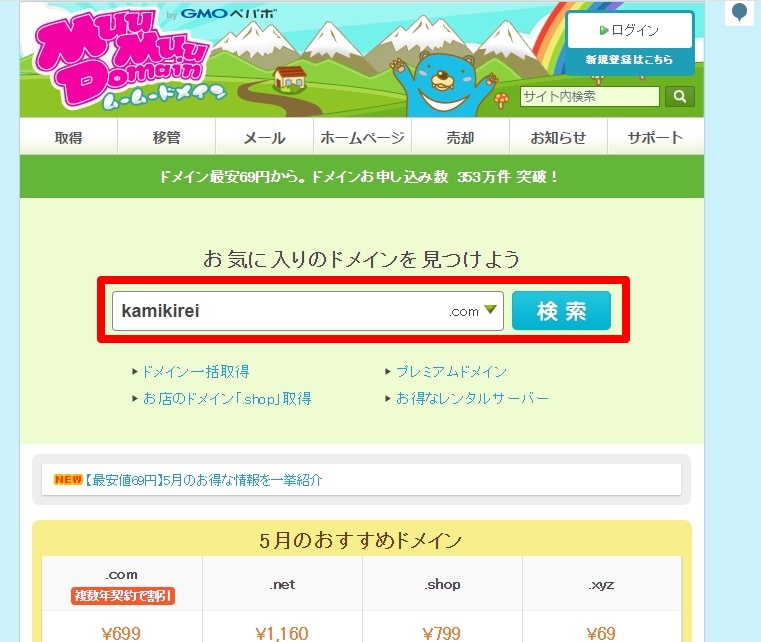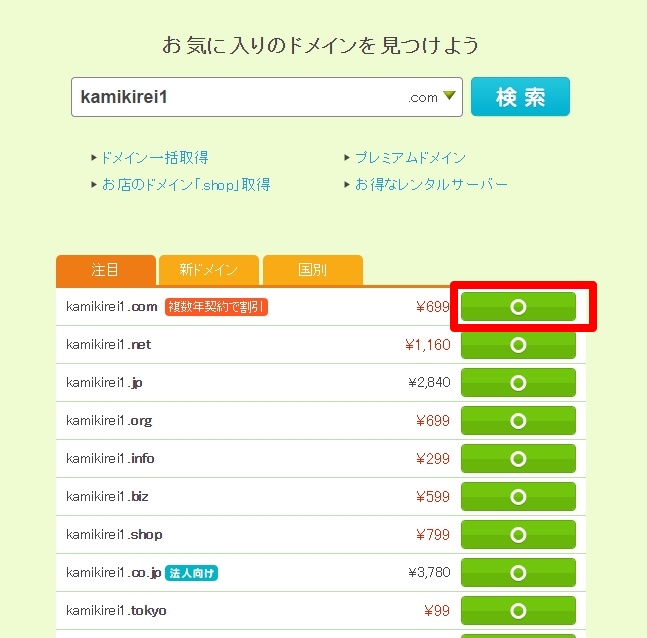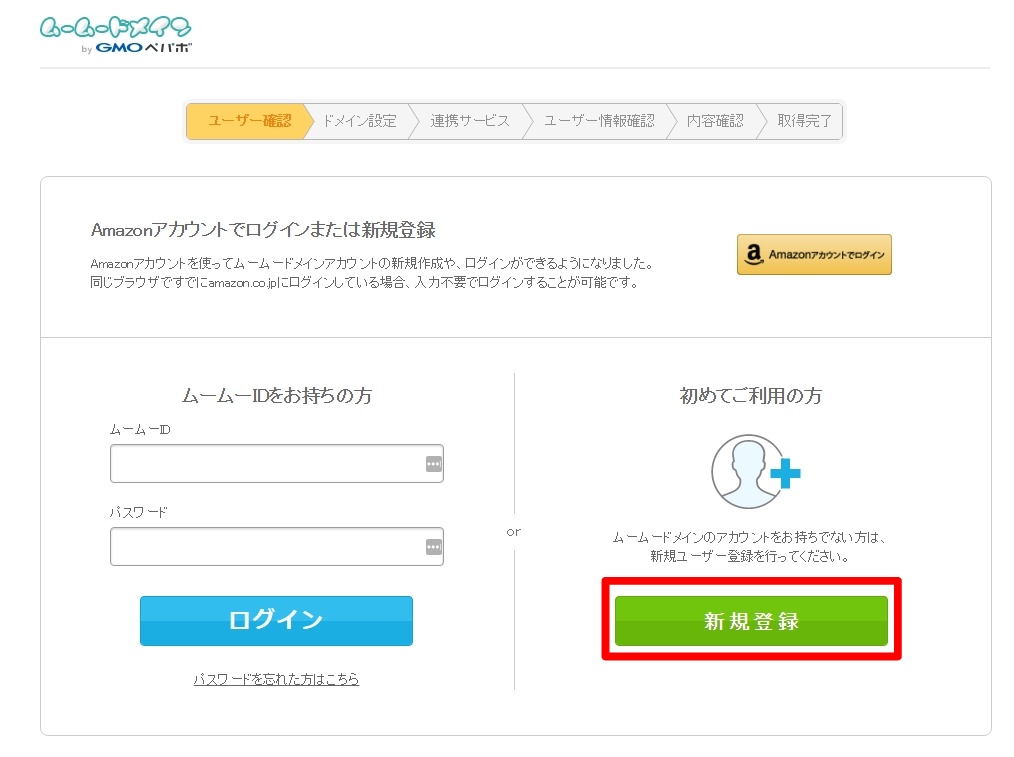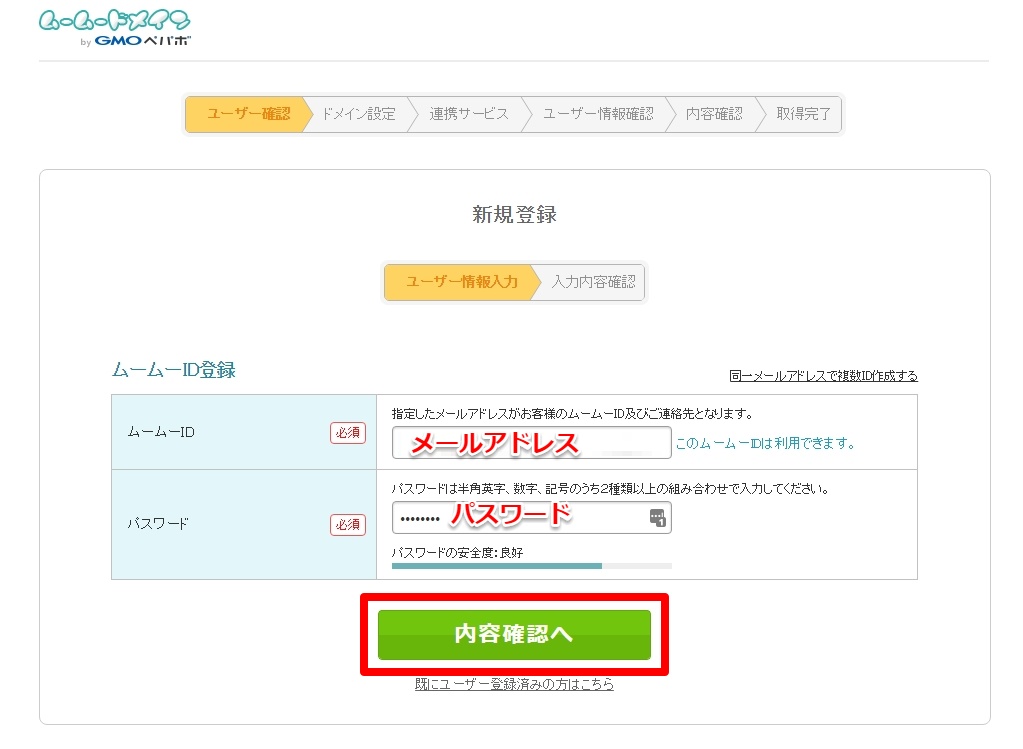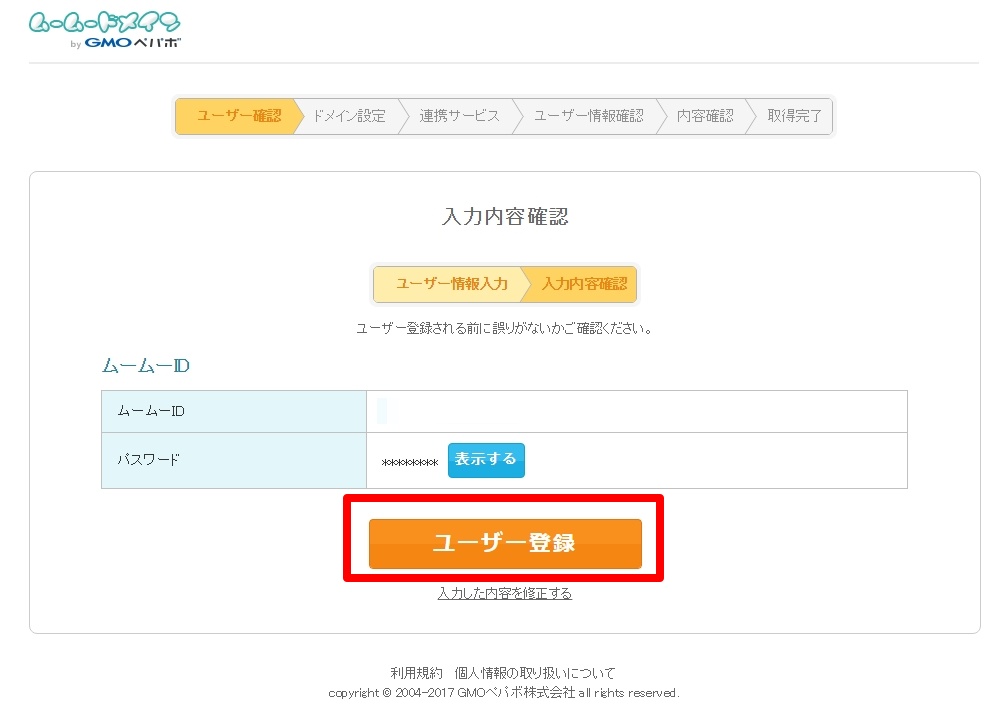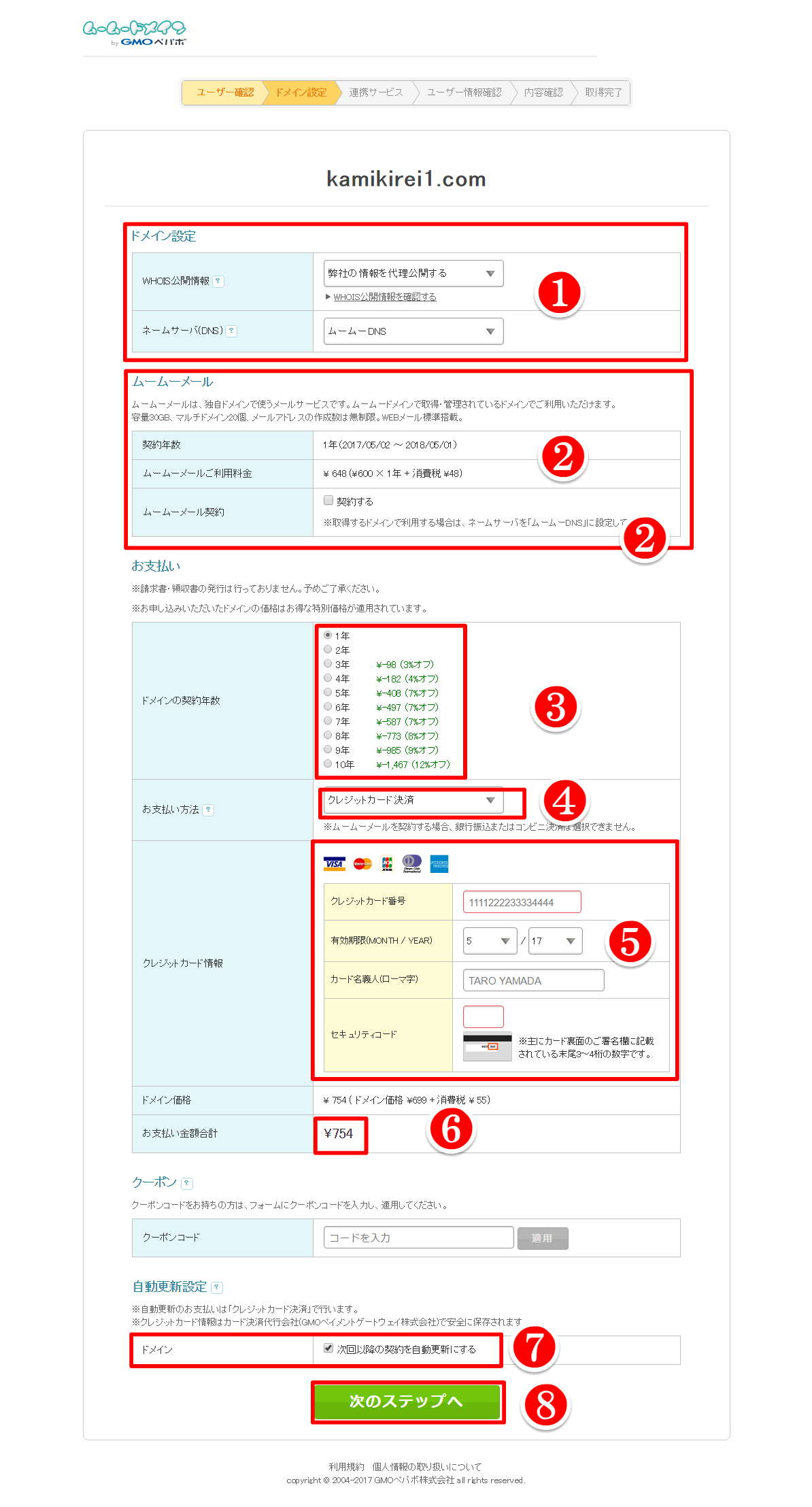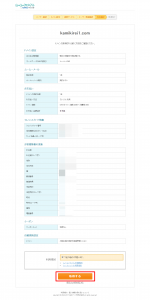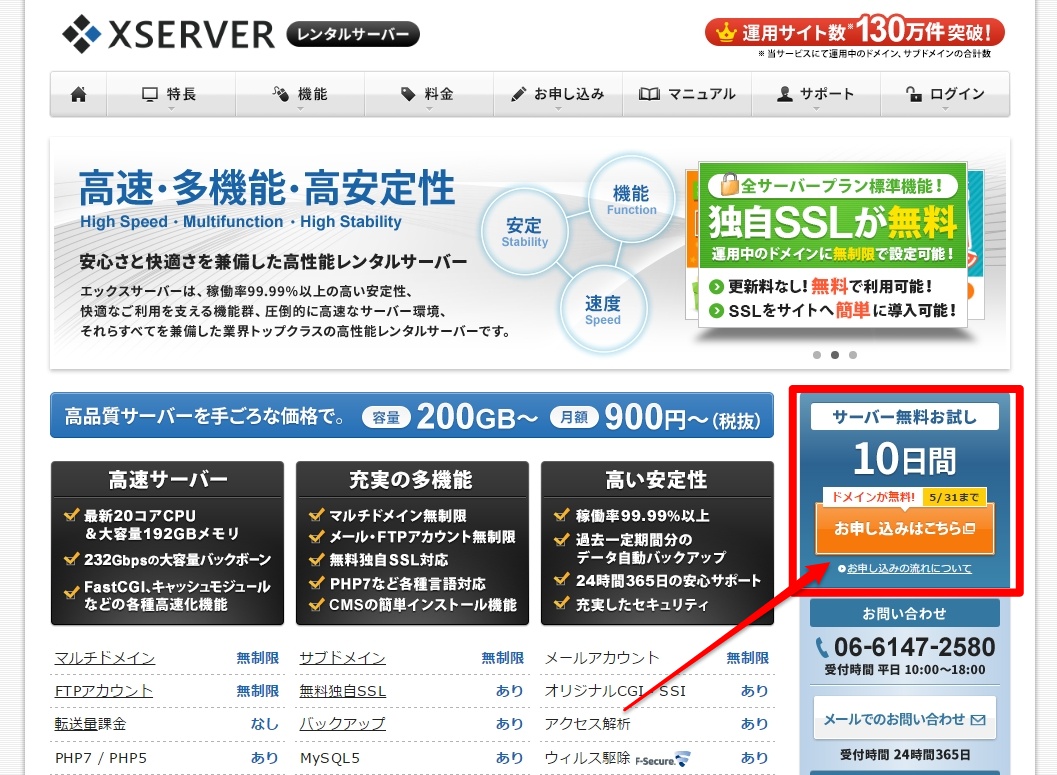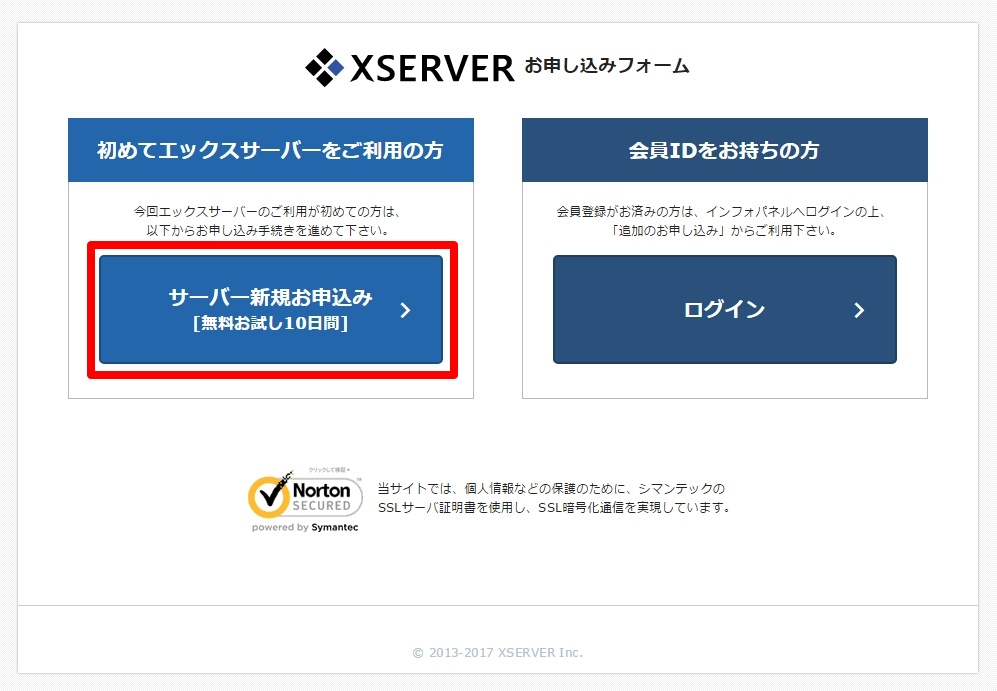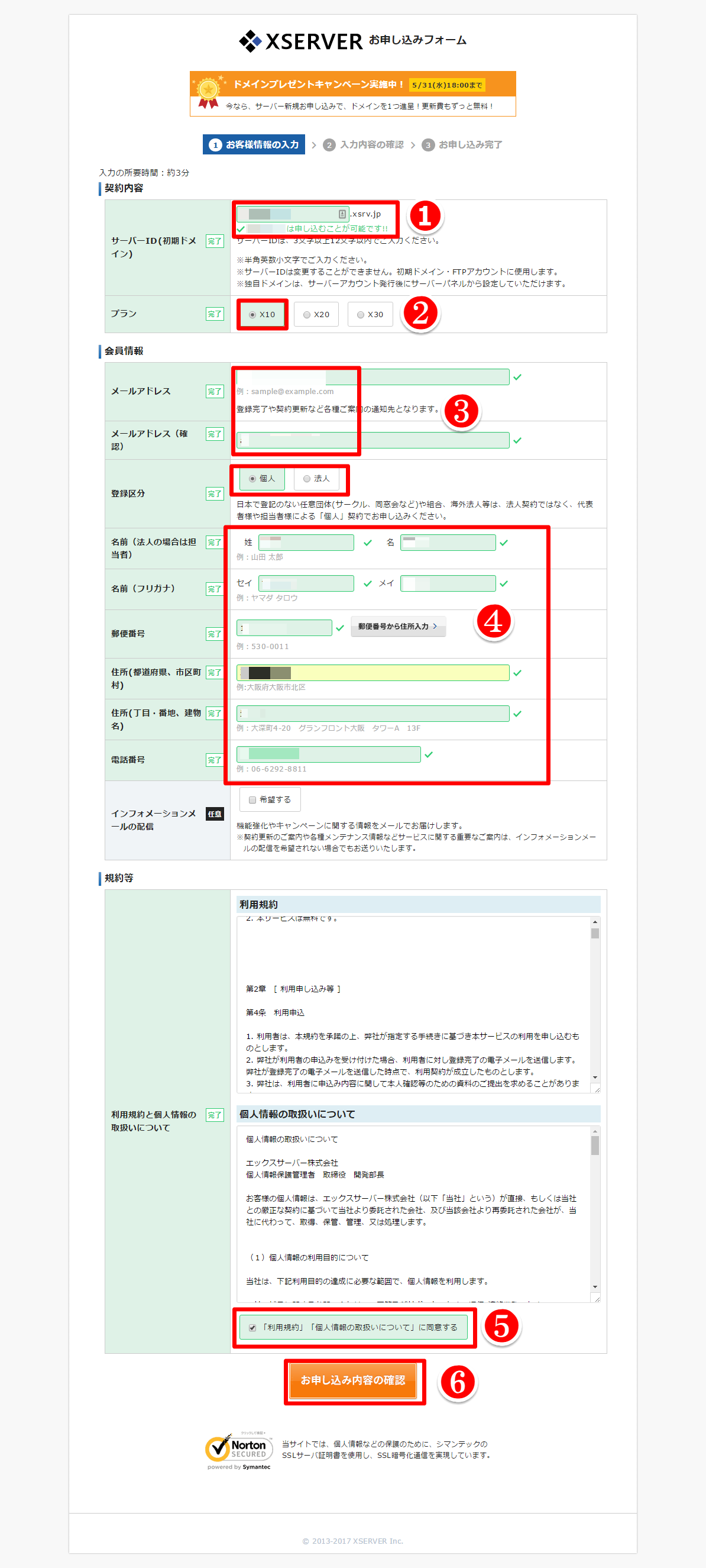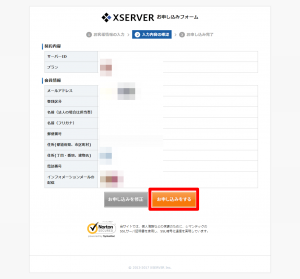WordPressを動かすためには、ドメインとサーバーを用意する必要があります。
完全無料でブログを作ることも出来ますが、多くの人が無料ブログで始めても、アクセスが集まると独自ドメイン+レンタルサーバーに移行しています。
ですので、最初から独自ドメイン+レンタルサーバーでサイトを作ってしまった方が、簡単で面倒が有りません。
ドメインは年間1000円前後、サーバーは月額1000円程度かかります。
それでは、独自ドメインとレンタルサーバーの契約方法をご紹介していきます。
目次
ドメインとサーバーの仕組み
webサイトをお店に例えると、ドメインは住所、サーバーは土地にあたります。
ドメインとは、このサイトならば「http://7oxd.com」という部分です。
サーバーは、データを置いてある場所の事で、Webからアクセスして見ることができます。
WordPressで作ったサイトは「お店・店員さん」に当たりますね。
ドメインを取ろう
まずは、住所にあたるドメインを取得しましょう。
ドメインは他の人に取られている物は、取得する事が出来ません。
実際の住所と同じですね。
日本語ドメインという「http://ワードプレス.com」のように表示されるドメインもありますが、基本は半角英数のドメインを考える必要があります。
また、「.com」の部分も用意された物の中から選ぶ必要がありますが、基本的に「.com」で良いでしょう。
このサイトで言えば「http://7oxd.com」の「7oxd」部分を自分で考えて決めてください。
サイトに関連しているドメイン名が良いでしょう。
例えば、美容サイトで髪のお手入れのサイトとします。
サイト名を『髪のお手入れ方法「髪綺麗」』にしたとします。
「http://kamikirei.com」等にすると良いでしょう。
既にドメインが取られていたら、ハイフン「-」で別のワードを入れたりしてみましょう。
ドメインの登録業者は[ムームードメイン]をオススメします。
ドメインの契約方法が簡単ですし、管理画面も分かりやすく、代金も相場だからです。
まずは、検索画面に希望のドメイン名を入力してみましょう。
レンタルサーバーに無料でドメインが付いてきますが、使用することはオススメしません。
将来アクセスが増えて、サーバーを引越したい時など、ドメインを他のレンタルサーバーで使えないからです。
ムームードメインの取得方法
[ムームードメイン]でのドメイン取得方法をご説明します。
[ムームードメイン]の画面へ行き、希望のドメイン名を入力後「検索」ボタンを押します。
すると、ドメインが取得できるか○×で表示されます。
バツの場合、すでに誰かが同じ名前のドメインを取得しているので、ハイフンや数字を入れるか、別のドメイン名にして再検索してみましょう。
○が表示されたら、○のボタンを押します。
「新規登録」ボタンを押します。
メールアドレス、パスワードを入力「内容確認へ」ボタンを押します
「ユーザー登録」ボタンを押します。
ドメインの支払い方法など設定します。
1)「弊社の情報を代理公開する」にします
これにしないと、自分の情報が公開されるので注意しましょう
「ムームーDNS」ここは後で変更できます
2)ムームーメールを契約するか選びます。
ドメインを取得すればサーバーでメールが使えるようになるので、契約しなくて良いでしょう
3)ドメインの契約年数を選びます
時期によっては、契約年数が長いほど割引されるようです。
4)決済方法を選びます。
クレジットカードが自動更新時に便利です
5)カード情報を入力
6)合計金額(年間)確認
7)自動更新の有無をチェック
自動更新にしておくと、ドメイン失効のリスクがありません
8)「次のステップへ」クリック
内容に問題が無ければ「取得する」ボタンをクリック
これで、ドメインの取得は完了です。
レンタルサーバーを契約しよう
次に土地に当たるサーバーを契約しましょう。
WordPressを動かすサーバーは、[エックスサーバー]がオススメです。
他のサイトでもよくオススメされているレンタルサーバーですね。
私は[ロリポップ]、[さくらインターネット]の同価格帯のレンタルサーバーでWPサイトを運営していたこともありますが、軽さでは[エックスサーバー]が一番です。
WPでサイトを作るとき、サーバーが重いと非常にストレスがかかりますし、時間も無駄になります。
また、Web上でWPは動きますのでレンタルサーバーの速さが重要です。
そこで、レンタルサーバーは[エックスサーバー]のX10プランを契約しましょう。
エックスサーバーの契約方法
[エックスサーバー]のページへ行って、「サーバー無料お試し」のボタンを押します。
「サーバー新規申し込み」のボタンを押します。
1)サーバーIDを半角英数で入力
2)X10を選択
3)メールアドレスを入力
4)法人か個人を選択
5)利用規約を読んでチェックをします
6)「お申し込み内容の確認」をクリック
申し込み内容に誤りがなければ、「お申し込みをする」ボタンをクリック
以上でサーバーの設定は完了です。
レンタルサーバーとドメインのまとめ
以上で、ドメインとレンタルサーバーの契約は完了です。
これでWordPressをインストールする準備は整いました。